Hirdetés
Az Xcode a Mac alkalmazások fejlesztési környezete, de kezdőknek egy kicsit sok lehet. Ha kíváncsi és csak játszani akar, Microsoft Visual Studio kód 10 alapvető termelékenységi tipp a Visual Studio kódhozA Visual Studio Code más programozási szövegszerkesztőket fúj ki a vízből. Ingyenes, nyílt forráskódú, villámgyors, és tele van termelékenységi szolgáltatásokkal. Olvass tovább lehet a jobb választás.
Már nem furcsa látni a Microsoftot a Mac részben, mivel a cég néhány évvel ezelőtt felrobbantotta a Mac és az iOS támogatását. A Visual Studio kódja egy másik ígéretes termék az Apple riválisától A Microsoft szerette az Apple-t - Ezek a Mac és iOS alkalmazások bizonyítjákHülye, unalmas, szigeti. Ez három melléknév, amelyeket az elmúlt év Microsoft Microsoftának leírására használtak. De a Microsoft már nem létezik. Megváltoztak. Radikálisan. Olvass tovább .
Támogatja a számtalan nyelv használatát, és nem is kell összehasonlítania az Xcode-tal, mivel ezek különféle igényeket szolgálnak.
Kinek lesz?
Ha te bővíthető szövegszerkesztőt keres A legjobb HTML szövegszerkesztő a Mac számáraSzüksége van új szövegszerkesztőre Mac-éhez? Megvizsgáljuk a legjobb ingyenes és fizetett HTML szövegszerkesztőket a MacOS-hoz. Olvass tovább , A Visual Studio valódi versenytárs a Sublime és Atom számára. Mint a Microsoft legutóbbi macOS erőfeszítéseihez hasonlóan, meglepő módon otthon érezheti magát az Apple platformon.
Sötétebb témájú, és nem úgy néz ki, mint a Windows verzió sietően szaggatott portja. A kód nagyszerű az egyszerű automatizálási parancsfájlokhoz, de a plugin-támogatás ott igazán ragyog.
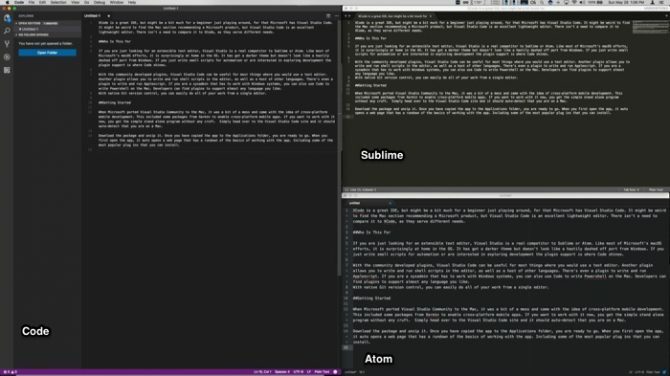
Közösségi fejlesztésű beépülő modulokkal a Visual Studio Code svájci hadsereg szövegszerkesztő lehet. Az egyik bővítmény lehetővé teszi shell parancsfájlok írását és futtatását a szerkesztőben, valamint számos más nyelv használatát is. Egy másik támogatja a Markdown-ot. Még egy plugin is van az Applescript írásához és futtatásához.
Ha Ön egy rendszergazda, amelynek működnie kell a Windows rendszerekkel, akkor a Code segítségével is írhatja a Powershell-et a Mac-re. A fejlesztők szinte bármilyen nyelv támogatására beépülő modulokat találhatnak.
A natív Git verzióvezérlés beépítése azt jelenti, hogy minden munkáját egyszerűen egyetlen szerkesztővel elvégezheti.
Elkezdeni
Amikor a Microsoft a Visual Studio Közösséget a Mac-hez szállította, ez kissé zavar volt. A tervezés a platformok közötti mobil fejlesztés ötletére összpontosított. Ez magában foglalta a Xarmin néhány csomagját is, amelyek lehetővé teszik a C # segítségével többplatformos mobil alkalmazások használatát.
A Code egyszerű, önálló programot nyújt Önnek, bárhogyan is. Egyszerűen menjen tovább a Visual Studio Code webhely és automatikusan észlelnie kell, hogy Mac-ben van.
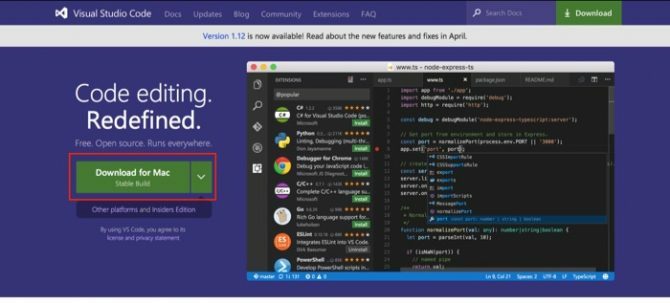
Töltse le és csomagolja ki a csomagot. Miután másolta az alkalmazást az Alkalmazások mappába, készen áll a lépésre. Az alkalmazás első megnyitásakor megjelenik egy olyan weboldal, amelyen az alkalmazással kapcsolatos alapvető tudnivalók találhatók. Ez magában foglalja a telepíthető legnépszerűbb bővítmények némelyikét.
Ha lefelé gördít, megtalálja a praktikus billentyűparancsok listáját is. Meg lehet nyomni Shift + Command + P az elérhető parancsok teljes listájának megtekintéséhez. Ha inkább a Vim vagy az Emacs hivatkozásokat választja, vannak plug-inek, amelyek ezeket használják.
Beépülő modulok mindenhez
A Visual Studio oldal ingyenes plugin-ekkel rendelkezik amit fel lehet fedezni. Emellett közvetlenül az alkalmazásban is kereshet és telepíthet őket, ami megkönnyíti a munkát. A plugins-piac megnyitásához kattintson a bal oldali eszközsor alsó ikonjára.
Alapértelmezés szerint a legnépszerűbb kiterjesztések listájával nyílik meg:
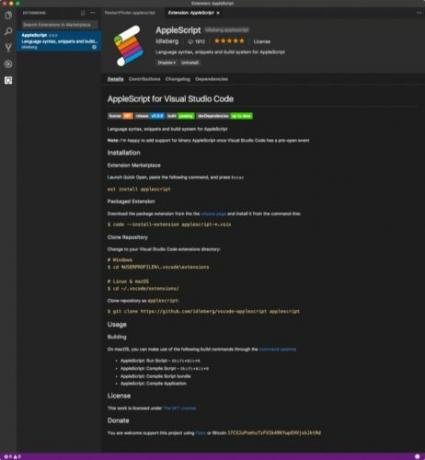
A fenti példában telepíteni fogjuk az AppleScript plugin-t. Ez támogatja az Applescript írását és futtatását. Ez lehetővé teszi, hogy tapasztalatokat szerezzen egy Mac nyelvű anyanyelvén.
A plugin menübe írja be applescript, ez legyen az első eredmény. Válassza ki, kattintson a gombra Telepítés, majd várja meg a Reload gomb felbukkanásához. Kattintson rá a kód újratöltéséhez, és a plugin készen áll a használatra.
Plugins tesztelése futó kóddal
Írunk egy egyszerű szkriptet, és megkérjük, hogy használja-e a szerkesztőt annak futtatásához. Először nyissa meg az iTunes alkalmazást, majd váltson vissza a Kódra. Írja be a következő szkriptet:
mondd alkalmazás "iTunes" Kilépés. vége mondd elMentse el a szkriptet Quit-iTunes.applescript és látnia kell a helyes szintaxis kiemelést. A szkript futtatásához nyomja meg a gombot Shift + Opció + R - látnia kell, hogy az iTunes kilép. Ez megerősíti, hogy a Visual Studio kódot használhatja az Applescript írásához és futtatásához.
Természetesen már létezik ehhez egy beépített operációs rendszer-szerkesztő Az Applescript felhasználói felületének parancsfájljainak használata Mac rendszeren Olvass tovább . Telepítheti a Code Runner segédprogramot, a shell parancsfájlok futtatásához is. Most a Code központi hely lehet a szkriptekkel való munka során.
Speciális szolgáltatások
Kódolók számára, ott épült Gitben Mi a Git és miért kell használni a Verziókezelőt, ha Ön fejlesztő?Mint webfejlesztők, sok időnkben inkább a helyi fejlesztési webhelyeken dolgozunk, akkor csak feltöltünk mindent, amikor kész. Ez rendben van, ha csak te vagy, és a változások kicsik, ... Olvass tovább és hibakeresés. Mindent elérhet a bal oldali eszköztáron. Ha a Terminállal dolgozik, akkor közvetlenül az alkalmazásból érheti el. Ha rákattint a hibakeresési ikonra (a hibát egy rajta átvágó vonal), akkor rákattinthat a kis terminálra, és dolgozhat a parancssorban.
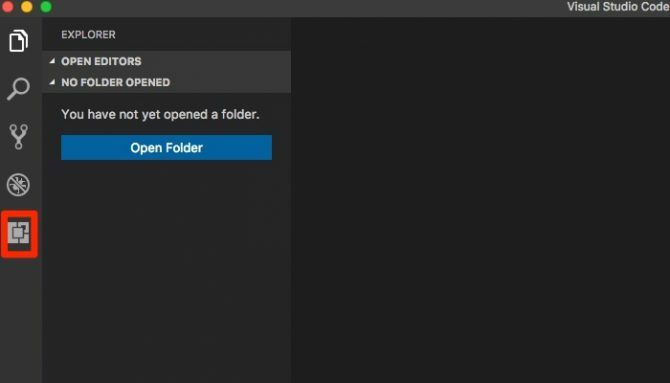
A Git támogatás a megnyitott mappákon működik, de megkönnyíti a változtatások végrehajtását, és ugyanazon az ablakon történő végrehajtást. Ha azt szeretné, hogy egy könyvtár oldalra tapadjon (mint a Text Wrangler esetében), úgy tűnik, hogy nincs mód erre. Ez egy apró megrázkódtatás, de akadályozhatja meg néhány ember váltását.
Van még egy Zen üzemmód, amely eltávolítja az összes krómot. Ezzel elvonja a figyelmet.
A kód átalakítása valami másba
Ha csak akarja, használhatja a Kódot forgatókönyv-szerkesztőként, de sok különféle dolgot megtehet a Kóddal. Egyszerűen átmásolhat egy parancsot a Kódba, és minden plugin telepítésre kerül, amelyet alább találunk.
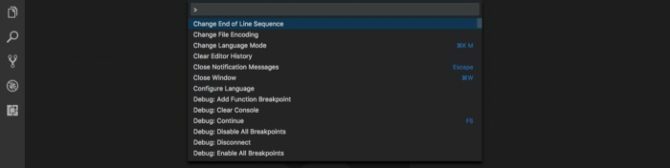
Markdown szerkesztő
Ha szöveges szerkesztőt keres a markdown írására összpontosított Mi a Markdown? 4 ok, amiért érdemes most megtanulniaUnod már a HTML és a WYSIWYG szerkesztõket? Akkor a Markdown a válasz az Ön számára, függetlenül attól, hogy ki vagy. Olvass tovább , használhatja a következő plugin-kombinációt:
Jelölés minden egyben - Ez a plugin gyorsbillentyűket és támogatást nyújt a tartalomjegyzékhez és a listákhoz a Markdown alkalmazásban. Megnyithat egy második ablaktáblát is, amely megtekinti a szöveget. A telepítés parancs: ext telepítés markdown-all-in-one
Markdown Converter - Ha a Markdown-t más formátumba konvertáláshoz írja, ez a plugin lehetővé teszi a különféle formátumok kiválasztását. Támogatja a HTML, PDF és akár képfájlokat is. A telepítés parancs: ext telepítés markdown-converter
Webfejlesztés
Ha beállítani szeretné a webfejlesztési kódot, akkor itt található egy javasolt kombináció:
HTML5 kivonatok - Ez a bővítmény lehetővé teszi a HTML-kiemelést, kivonatokkal és automatikus kiegészítéssel együtt. A telepítés parancs: ext install html-snippets
Javascript (ES6) kódrészletek - Ez a plugin a Javascript néhány különféle ízének kivonatait tartalmazza, amelyek az ES6 szintaxist használják. A telepítés parancs: ext telepítése JavaScriptSnippets
Intellisense a CSS osztálynevekhez - Ez egy hasznos eszköz az automatikus kiegészítés beállításához a CSS-lapok meghatározott osztályaiban. A telepítés parancs: ext telepítés html-css-class-complete
Miért válassza a kódot?
Kód van nem az első szerkesztő, amely széles körű pluginekkel rendelkezik, A legjobb szövegszerkesztő jobb készítése: 7 nagyszerű sublime szövegcsomag Olvass tovább de tartalmaz a vállalkozás legjobb beépülő moduljainak támogatását. A Code számos lehetőséget kínál, hogy segítsen a kezdőtől a szakértőig. Ugyanilyen könnyen használható praktikus szövegszerkesztő, több lehetőséggel, mint a TextEdit.
Csak te vagy? a szkriptek készítésének megkezdése a Mac számítógépen Mi az AppleScript? Az első Mac automatizálási szkript írásaAz AppleScript segítségével automatizálhatja az ismétlődő feladatokat a Mac számítógépen. Itt található egy áttekintés és hogyan írhatja le az első AppleScript szkriptet. Olvass tovább ? Ha szenvedélyesen reagál más szövegszerkesztőkre, tudassa velünk, miért a legjobb választás!
Kép-hitelek: Galushko Sergey / Shutterstock
Michael nem használta a Mac-ot, amikor ítélve voltak, de kódolni tudja az Applescript-ben. Számítógépes és angol tudományos fokozattal rendelkezik; már egy ideje ír Macról, iOS-ről és videojátékokról; és több mint egy évtizede nappali informatikai majom, szkriptek készítésére és virtualizálására szakosodott.


